Google Meet nie posiada dedykowanej aplikacji dla komputerów z systemem Windows i macOS, jednak dostępne są aplikacje mobilne na Androida oraz iOS. Aplikacje te są niezbędne, jeśli chcesz prowadzić rozmowy w Google Meet z dowolnego miejsca, a ich działanie jest zoptymalizowane zarówno dla połączeń Wi-Fi, jak i mobilnych.
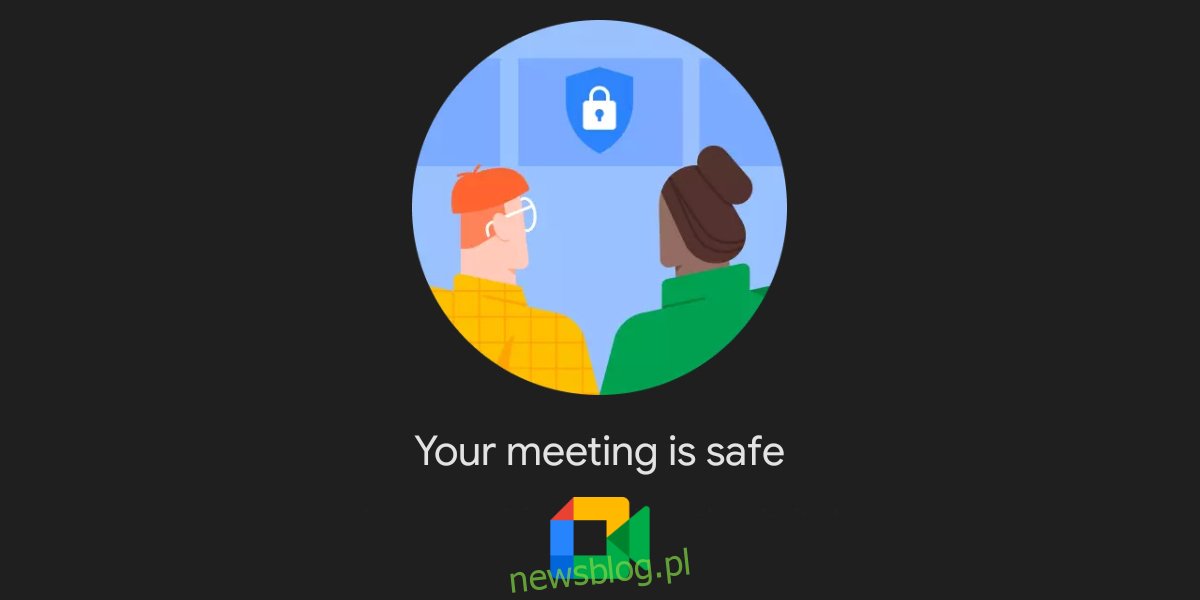
Rozwiązywanie problemów z Google Meet na Androidzie
Aby móc uczestniczyć w spotkaniu Google Meet na urządzeniu z systemem Android, musisz zalogować się na swoje konto Google w aplikacji. Ponadto, jeśli korzystasz z aplikacji w podróży, upewnij się, że ma ona dostęp do sieci mobilnej. W przypadku problemów z połączeniem, gdy nie słychać ani nie widać innych uczestników, skorzystaj z poniższych wskazówek.
Wyjdź z aplikacji i dołącz ponownie
Google Meet to zazwyczaj stabilna platforma, jednak czasami mogą wystąpić trudności, szczególnie podczas podróży.
Aby spróbować rozwiązać problem, zakończ spotkanie.
Następnie otwórz Ustawienia na swoim urządzeniu z Androidem.
Przejdź do sekcji aplikacji lub Menedżera aplikacji (nazwa może się różnić w zależności od urządzenia).
Znajdź aplikację Google Meet.
Wybierz opcję Pamięć i pamięć podręczna.
Następnie kliknij Wyczyść pamięć, a potem Wyczyść pamięć podręczną.
Powróć do poprzedniego ekranu i wybierz Wymuś zatrzymanie.
Na koniec otwórz aplikację Google Meet i spróbuj ponownie dołączyć do spotkania.
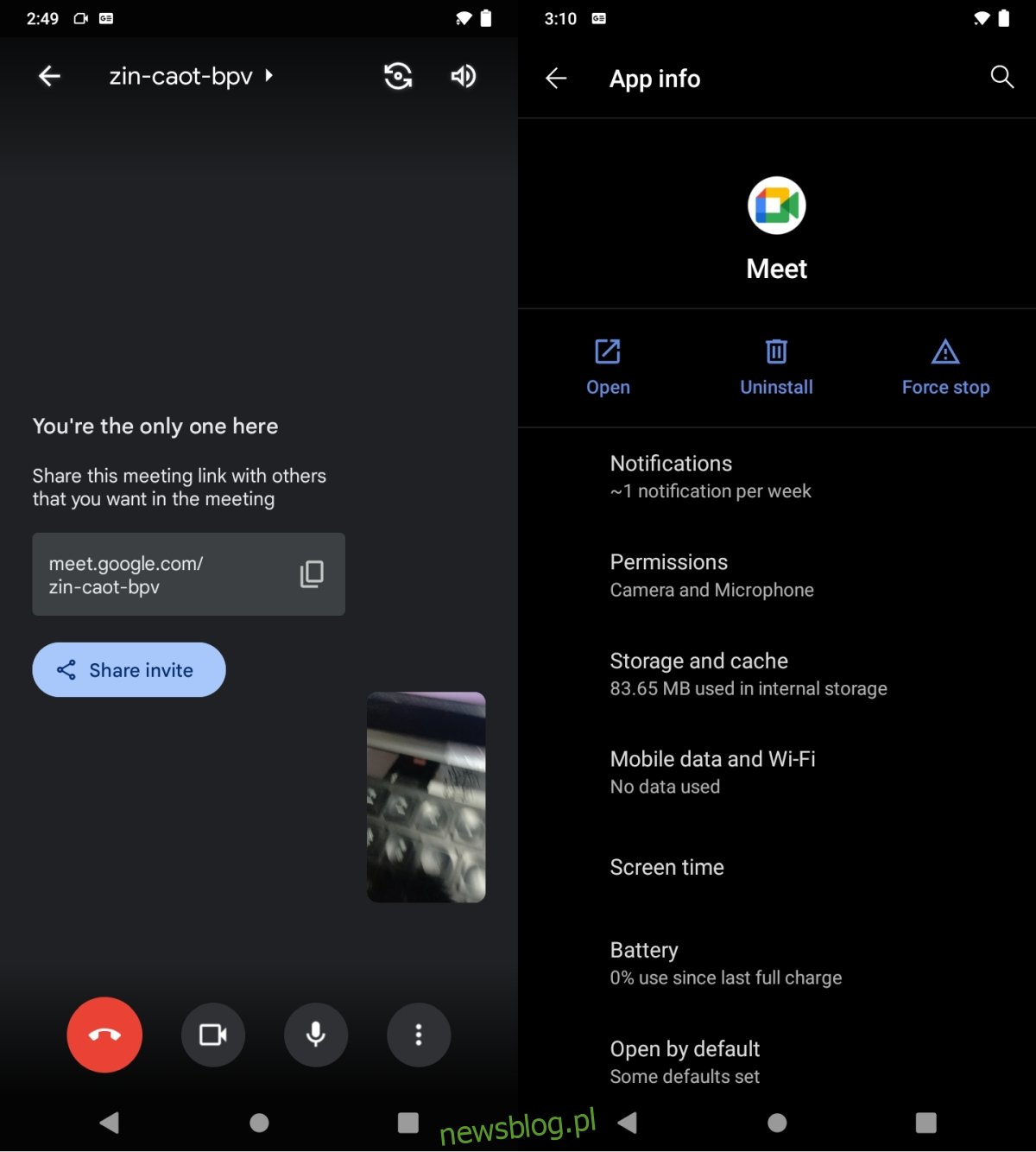
Zaktualizuj aplikację
Ważne jest, aby aplikacja Google Meet była na bieżąco aktualizowana. Nieaktualna wersja może powodować problemy z połączeniem z usługą.
Aby zaktualizować aplikację, przejdź do Sklepu Google Play, znajdź Google Meet w swojej bibliotece i zaktualizuj ją, jeśli to konieczne.
Odinstaluj i zainstaluj ponownie Google Meet
W przypadku trudności, które nie ustępują po wyczyszczeniu pamięci podręcznej, rozważ odinstalowanie i ponowne zainstalowanie aplikacji.
Aby to zrobić, naciśnij i przytrzymaj ikonę aplikacji Google Meet, aż pojawi się menu.
Wybierz Odinstaluj.
Po odinstalowaniu aplikacji, ponownie pobierz ją ze sklepu Google Play.
Stwórz stabilne warunki
Jeśli Google Meet ma trudności z utrzymaniem stabilnego połączenia, spróbuj nie poruszać się podczas rozmowy. Twoje urządzenie może mieć problemy z utrzymaniem połączenia, gdy jesteś w ruchu. Jeśli musisz korzystać z Google Meet w podróży, postaraj się pozostać w jednym miejscu. W przypadku podróży w samochodzie, najlepiej jest wysiąść i usiąść w spokojnym miejscu, aby przeprowadzić rozmowę.
Podsumowanie
Google Meet, podobnie jak inne usługi, może czasami napotykać na trudności. Jeśli zauważysz, że usługa nie działa poprawnie, czasami jedynym rozwiązaniem jest poczekać na naprawę ze strony Google. Aby sprawdzić, czy usługa działa poprawnie, możesz odwiedzić stronę stanu usług Google.
newsblog.pl
Maciej – redaktor, pasjonat technologii i samozwańczy pogromca błędów w systemie Windows. Zna Linuxa lepiej niż własną lodówkę, a kawa to jego główne źródło zasilania. Pisze, testuje, naprawia – i czasem nawet wyłącza i włącza ponownie. W wolnych chwilach udaje, że odpoczywa, ale i tak kończy z laptopem na kolanach.